Comment définir Microsoft Edge comme navigateur par défaut sur Android

Définir Microsoft Edge comme navigateur par défaut sur votre téléphone Android signifie que le système d

La plupart des smartphones activent aujourd'hui par défaut le mode de rotation automatique de l'écran, ce mode est très pratique lorsque vous regardez des vidéos ou jouez à des jeux. Mais lorsque vous effectuez des activités normales comme surfer sur le Web, regarder des actualités sur Facebook ou envoyer des SMS, l'écran pivote automatiquement horizontalement, ce qui est très ennuyeux.

Cette fonction de verrouillage d'écran rotatif peut être désactivée directement dans la barre de notification d'état et dans le centre de contrôle de votre téléphone. Si quelqu'un ne sait pas comment le désactiver, QuanTriMang vous expliquera ci-dessous comment désactiver la rotation de l'écran sur votre téléphone.
1. Désactivez la rotation de l'écran sur iPhone
Sur l'écran de votre iPhone, faites glisser votre doigt vers le haut pour ouvrir le Centre de contrôle , puis cliquez sur l'icône de verrouillage de rotation. J'utilise iOS 11 ou une version ultérieure, donc l'interface ressemblera à ceci.


Ensuite, vous verrez l'icône de verrouillage actif et il y aura une notification pour activer le verrouillage de l'orientation portrait en haut. Quant à l'interface iOS 10 ou iOS 9, vous pouvez également faire glisser votre doigt depuis le bas de l'écran pour ouvrir le Centre de contrôle, puis cliquer sur l'icône de verrouillage de l'écran comme indiqué ci-dessous.


2. Comment désactiver la rotation de l'écran sur les téléphones Android
Avec les téléphones Android, la manière de l'éteindre sera légèrement différente de celle sur les téléphones iPhone, car tous les téléphones Android n'ont pas la même interface que l'iOS de l'iPhone. Cependant, les utilisateurs peuvent toujours désactiver la rotation automatique de l'écran sur les téléphones Android dans la barre de notification d'état.
Ci-dessous, l'image de gauche représente l'interface de la barre de notification d'état de Samsung. Il vous suffit de faire glisser votre doigt depuis l'écran vers le bas et de cliquer sur Rotation automatique. Si l'icône devient verte, cette fonctionnalité est active.
Quant à l'image de droite, qui est l'interface MIUI de la ligne téléphonique Xiaomi, vous devez toujours faire glisser vers le bas depuis le haut et cliquer sur l' icône Éteindre , si elle devient bleue, ce n'est pas grave.


Vous trouverez ci-dessous l'interface d'un téléphone doté du système d'exploitation Google Android One pur . Faites toujours glisser la barre de notification d'état vers le bas et cliquez sur Rotation automatique.

Une particularité d'Android est que vous pouvez verrouiller l'écran dans les deux sens, ce qui signifie que vous pouvez le verrouiller lorsque l'écran est en mode portrait ou paysage.

Vous pouvez désactiver le verrouillage de la rotation de l'écran, incliner le téléphone lorsqu'il tourne horizontalement, puis cliquer pour activer le verrouillage de la rotation de l'écran.

Votre écran sera donc verrouillé en mode paysage.
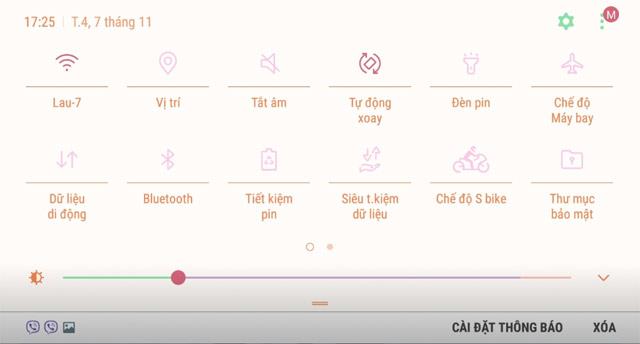
Comment désactiver la rotation automatique de l'écran est généralement très simple car actuellement l'icône permettant de désactiver la rotation de l'écran est placée dans le Centre de contrôle ou dans la barre de notification d'état. Mais comme beaucoup de gens n’y prêtent pas attention, ils laissent toujours l’écran pivoter automatiquement par défaut.
En savoir plus :
Définir Microsoft Edge comme navigateur par défaut sur votre téléphone Android signifie que le système d
Découvrez comment Google Chrome peut réduire la consommation de la batterie sur Android en suivant ces 4 conseils pratiques.
Découvrez comment activer les fenêtres flottantes sur les téléphones Xiaomi, une fonctionnalité essentielle pour multitasking.
Découvrez comment activer la fonction de remplissage automatique des codes de vérification sur Android pour gagner du temps et améliorer votre expérience utilisateur.
Découvrez comment afficher le calendrier lunaire sur l
Découvrez comment contrôler votre Chromecast avec Google TV depuis votre téléphone pour profiter de vos contenus préférés sans télécommande.
Découvrez le mode Fnatic sur les téléphones OnePlus, une fonctionnalité qui améliore votre expérience de jeu, et apprenez comment l
Découvrez comment masquer les applications sur les téléphones Realme. Ce guide vous permet d
Découvrez les meilleurs widgets d
Découvrez comment modifier les effets de notification sur Xiaomi, y compris les effets lumineux et sonores, pour personnaliser votre expérience utilisateur.








